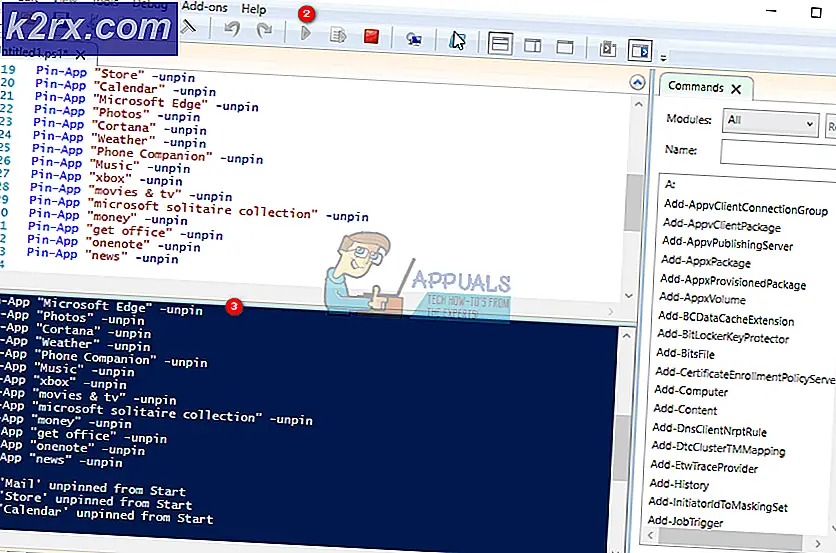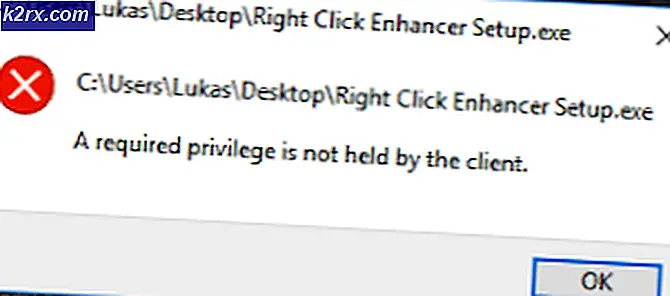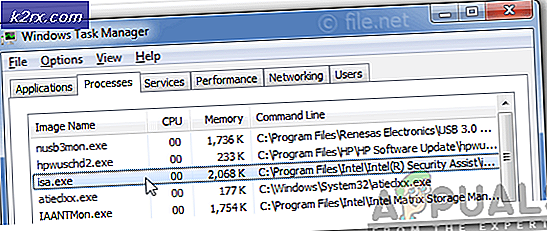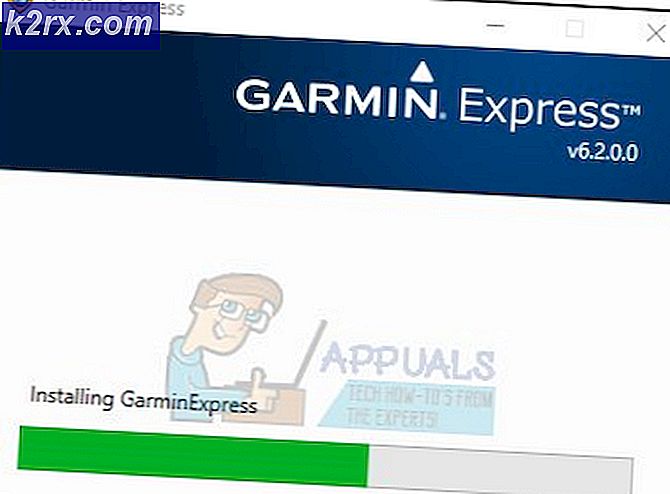Khắc phục: Sự cố Internet Explorer 11 (KB4032782)
Microsoft đã phát hành bản cập nhật bảo mật KB4032782, khiến Internet Explorer 11 bị treo trên một số trang web. Người dùng một số người dùng cũng đã cài đặt bản cập nhật bảo mật KB4021558, KB4022719, KB4022725, v.v. và các bản vá lỗi từ ngày 13 tháng 6 năm 2017 cũng phải đối mặt với sự cố in với Internet Explorer 11 nơi nội dung của khung và iframe được in dưới dạng trang trống. Điều này ảnh hưởng đến tất cả các phiên bản Windows từ Windows 7 Service Pack 1, tất cả các cách để Windows 10.
Microsoft phát hành bản cập nhật KB4032782 cho Windows 7 SP1 và Windows 8.1 để khắc phục sự cố in Internet Explorer 11 và các bản cập nhật tích luỹ được phát hành vào ngày 27 tháng 6 năm 2017 cho Windows 10 để khắc phục sự cố in Internet Explorer 11.
Bài viết này chúng ta sẽ xem cách khắc phục sự cố này bằng cách sử dụng bản cập nhật Windows, đây là phương tiện duy nhất hiện có.
Windows 7 và 8.1
- Nhấn nút Start và gõ cửa sổ cập nhật và sau đó nhấn Enter. Bạn cũng có thể nhấn Windows + R, gõ wuapp rồi bấm OK .
- Nhấp vào Kiểm tra các bản cập nhật và chờ trong khi Windows Updates quét và cài đặt các bản cập nhật đang chờ xử lý cho PC của bạn.
- Khởi động lại máy tính của bạn để hoàn tất cài đặt các bản cập nhật và sau đó thử áp dụng bản cập nhật để in bằng IE11.
Ngoài ra,
Mẹo CHUYÊN NGHIỆP: Nếu vấn đề xảy ra với máy tính của bạn hoặc máy tính xách tay / máy tính xách tay, bạn nên thử sử dụng phần mềm Reimage Plus có thể quét các kho lưu trữ và thay thế các tệp bị hỏng và bị thiếu. Điều này làm việc trong hầu hết các trường hợp, nơi vấn đề được bắt nguồn do một tham nhũng hệ thống. Bạn có thể tải xuống Reimage Plus bằng cách nhấp vào đây- Truy cập Danh mục Microsoft Update và tải xuống tệp cập nhật cho phiên bản Windows của bạn
- Khởi chạy bản cập nhật và chờ trong khi cài đặt.
- Khởi động lại máy tính của bạn để hoàn tất cài đặt các bản cập nhật và sau đó thử áp dụng bản cập nhật để in bằng IE11.
Windows 10
- Nhấn Windows + I để mở Cài đặt Windows.
- Điều hướng đến Cập nhật và bảo mật và nhấp vào Kiểm tra bản cập nhật.
- Khởi động lại máy tính của bạn để hoàn tất cài đặt các bản cập nhật và sau đó thử áp dụng bản cập nhật để in bằng IE11.
Mẹo CHUYÊN NGHIỆP: Nếu vấn đề xảy ra với máy tính của bạn hoặc máy tính xách tay / máy tính xách tay, bạn nên thử sử dụng phần mềm Reimage Plus có thể quét các kho lưu trữ và thay thế các tệp bị hỏng và bị thiếu. Điều này làm việc trong hầu hết các trường hợp, nơi vấn đề được bắt nguồn do một tham nhũng hệ thống. Bạn có thể tải xuống Reimage Plus bằng cách nhấp vào đây